Conociendo la interfaz de usuario LandingMaker
Para comenzar a trabajar en tu web con LandingMaker, el primer paso que tendrás que realizar, una vez contratado el servicio, será acceder a la plataforma.
Para ello, escribirás en el navegador la url www.landingmaker.es y una vez accedas a la página principal, darás clic al botón Iniciar sesión, ubicado en la parte superior izquierda.
A continuación se abrirá la ventana de acceso, donde introducirás tus datos, que pueden ser el nombre de usuario o correo electrónico, acompañado de tu contraseña.
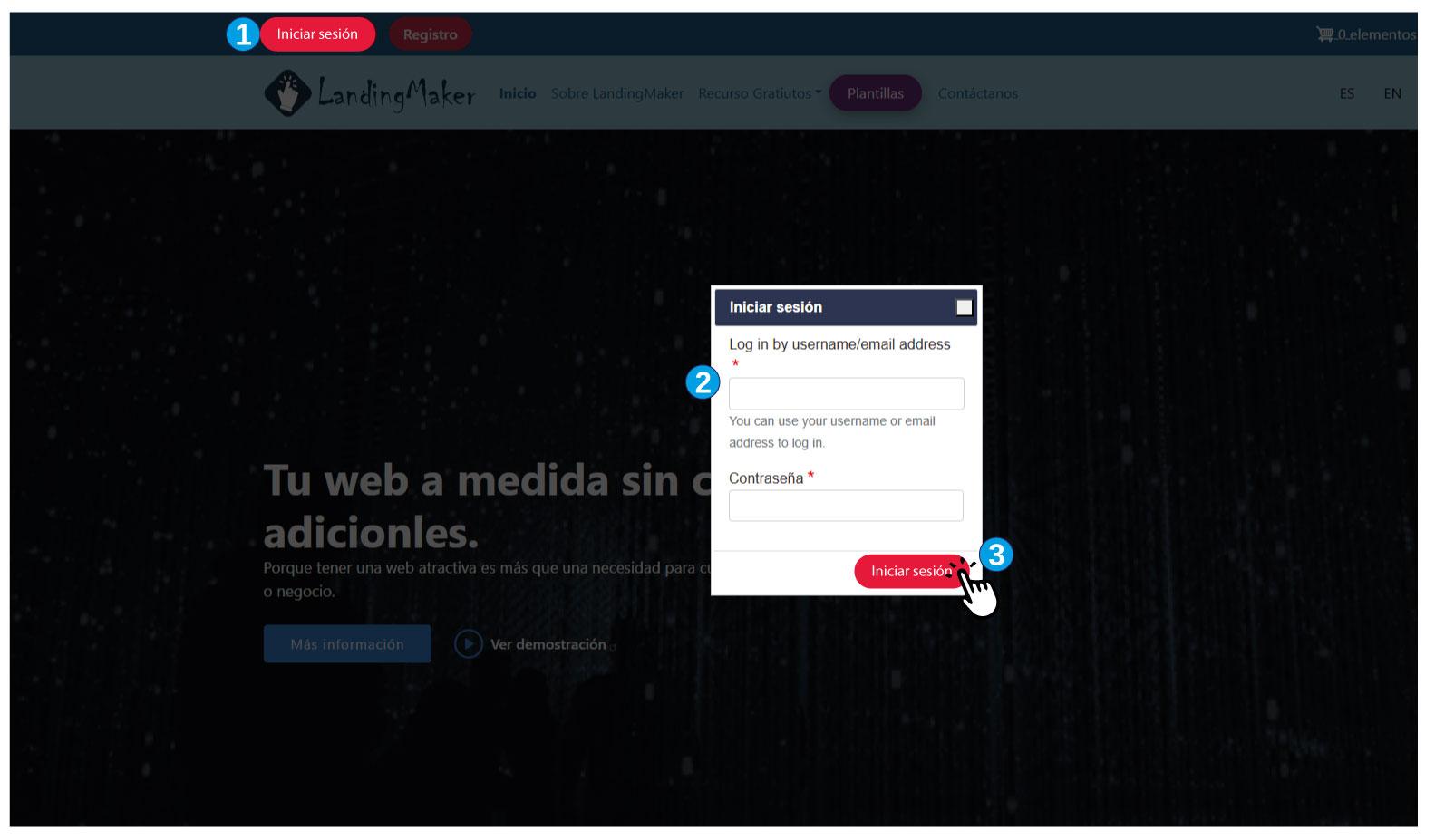
Una vez dentro de la plataforma, en la parte central de la pantalla, verás el panel de control, que te permite acceder a las principales funcionalidades.
En la parte izquierda de la pantalla, encontarás el menú de administración, que podrás desplegar y comprimir, en función de tus necesidades, que también te permitirá navegar por el resto de funcionalidades y recursos adicionales, disponibles para ayudarte en la edición y modificación de tus datos de usuario, información sobre tus pedidos y varias configuraciones disponibles en tu página web.
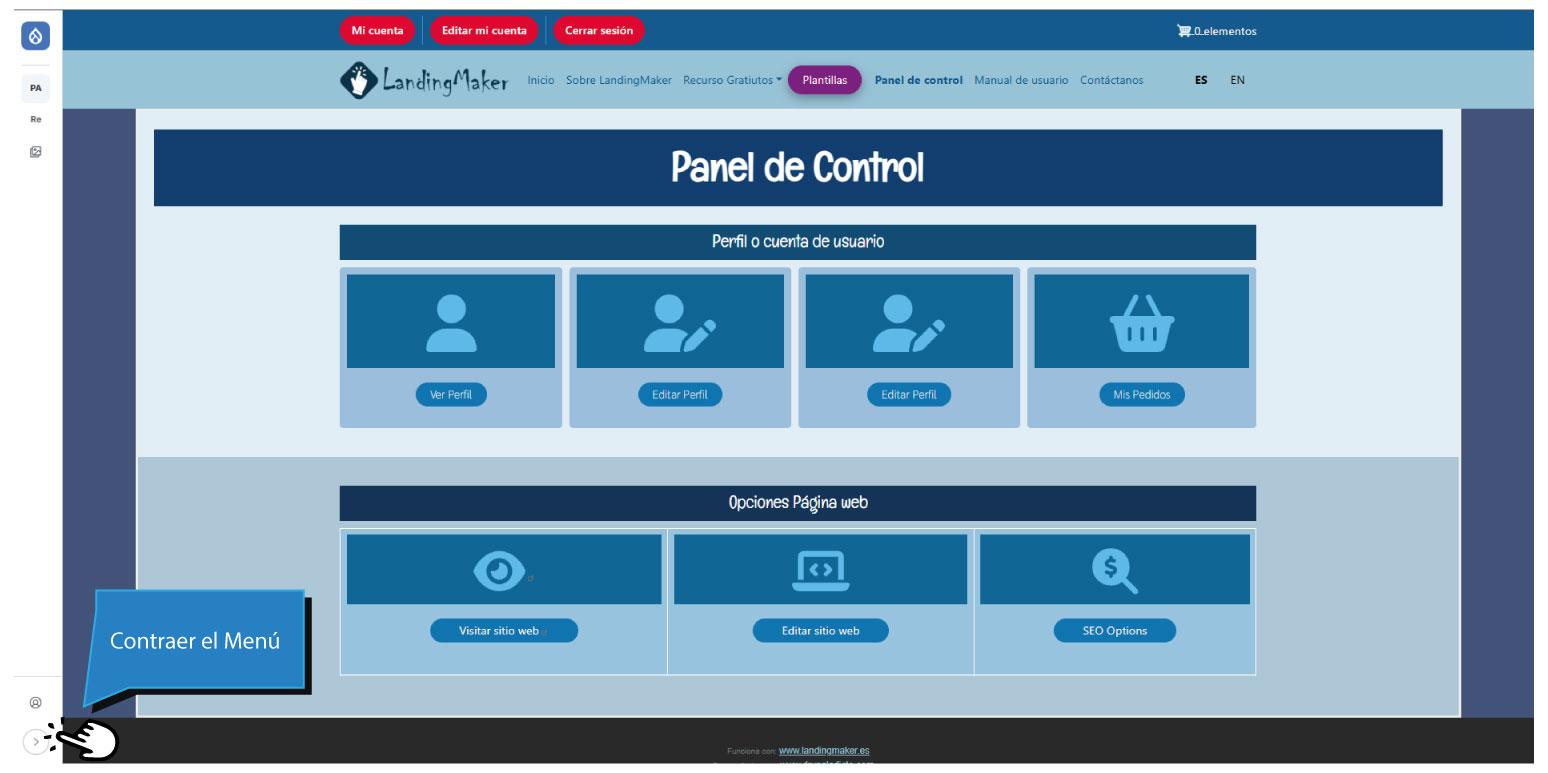
Además del menú lateral, podrás visitar el Panel de control, utilizando el menú de la parte superior.
Desde el Panel de control podrás acceder a:
- Tu perfil de usuario.
- Los detalles del pedido.
- La edición de tu página web.
- La edición del SEO.
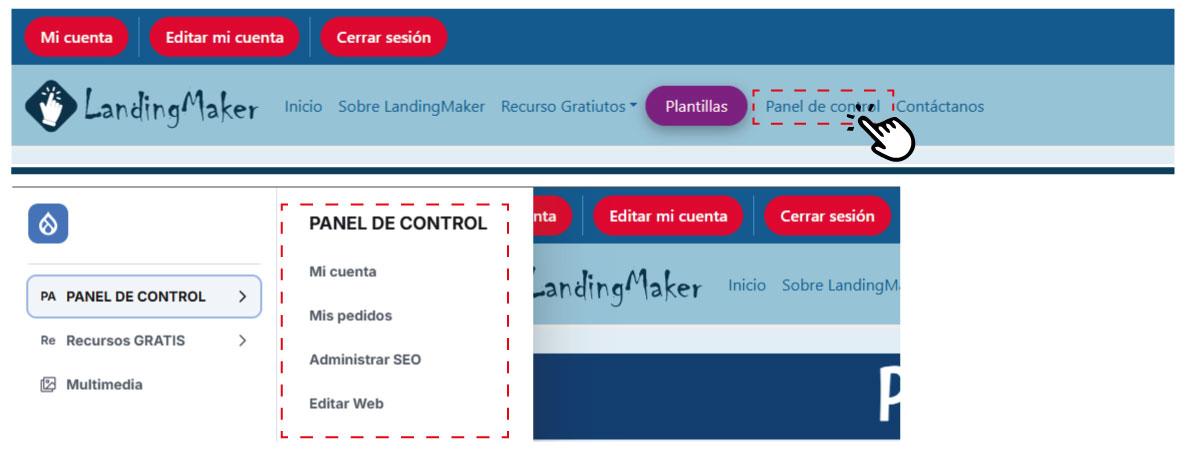
Para cerrar sesión y salir de la plataforma, deberás hacer clic en el botón Cerrar sesión, que aparecerá en la barra de navegación superior, al lado de los botones Iniciar sesión y editar mi cuenta.
Este botón sólo se mostrará cuando hayas iniciado sesión previamente, introduciendo tus datos de acceso.

